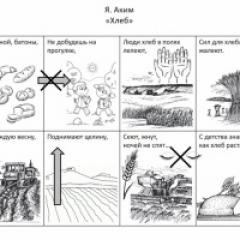Velg en leseapplikasjon på Android-enheter: FBReader. FBReader - e-bokleser Slik jobber du med fbreader på Android
Elsker du å lese og kan ikke leve en dag uten bok? Trykte publikasjoner har en ganske høy kostnad og ikke alle har råd til hyppige bokkjøp. FBReader for Android laget spesielt for deg. Dette programmet lar deg lese bøker i i elektronisk format. Den interessante utformingen av biblioteket vil ikke etterlate noen likegyldige.
Hvorfor er det verdt å laste ned FBReader for Android?
FBReader-leseren for Android støtter de mest kjente bokformatene. Les bøker i PDF og DjVu, fb2 og ePub. krever ikke lange innstillinger, alt er raskt og praktisk. Alt er installert i løpet av få minutter, og du kan umiddelbart begynne å lese favorittboken din.Programmet støtter synkronisering med de mest kjente boknettverkene. Endre bakgrunnen eller velg en praktisk font - alt dette er tilgjengelig i FBReader-programmet. Prosessen med å bla er veldig praktisk når du bruker berøringsskjermen. Hvis du ikke forstår noe ord mens du leser, kan du raskt slå opp betydningen i ordbøkene som er installert i programmet. Last ned bøker du lenge har drømt om å lese og begynn å lese.
FBReader er en brukervennlig leser med nødvendig antall innstillinger og et gjennomtenkt bibliotek for bøker. Programmet deles ut gratis. Det er et russisk grensesnittspråk. Du kan installere verktøyet på datamaskinen din, eller laste ned applikasjonen for en smarttelefon med Android eller iOS.
Forstår følgende filformater: ePub, fb2, mobi, html, chm, rtf, pdb, txt, orb. Du kan også åpne et hvilket som helst arkiv som er lagret i: zip, tar, gzip og bzip2. Deretter skal vi se på hvordan du installerer FBReader på en datamaskin eller telefon og hvordan du bruker den.
For Windows PC
Gå til mappen "Nedlastinger" på datamaskinen din og kjør den nedlastede filen. Det første vinduet vil indikere banen der verktøyet skal installeres. Hvis du trenger å endre det, klikker du på "Bla gjennom". Den tar liten plass, bare 13 MB. Klikk "Neste".

På slutten av installasjonsprosessen kan dette vinduet lukkes ved å bruke "Lukk"-knappen.

Siden programmet automatisk kan legge til bøker til biblioteket i formatene ePub, fb2 og OpenReader, må du spesifisere mappene de er lagret i på datamaskinen din.
For å gjøre dette, velg den tannhjulformede knappen på verktøylinjen - "Innstillinger".

Deretter på "Bibliotek"-fanen i feltet "Kataloger med bøker" du må legge til alle adresser, skille dem med semikolon – “;” . Etter det klikker du på "Bruk" og "OK".

Hvis du ikke vet adressen, gjør følgende:
1. åpne mappen der du lagrer bøkene dine;
2. høyreklikk på en av dem og velg fra hurtigmenyen;
3. velg og kopier alt som står i plasseringsfeltet - dette er adressen;
4. Lim det inn i det nødvendige feltet, eller du kan skrive det der manuelt.
Hvis du har bøker lagret i forskjellige mapper, må du spesifisere adresser for alle for å opprette et bibliotek.

For å åpne biblioteket, klikk på den første knappen øverst med bildet av en stabel med bøker.

Denne listen vil automatisk legge til de bøkene som er lagret i ett av de tre ovennevnte formatene og lagret på PC-en i mappene med adressene du spesifiserte ovenfor.

Hvis du har et annet bokformat som programmet kan åpne, må du legge det til i biblioteket manuelt. For å gjøre dette, klikk på plusstegnet med en bok (enten i hovedvinduet eller i bibliotekvinduet) og finn ønsket arbeid på datamaskinen.

Det er veldig enkelt å bruke biblioteket. Klikk "Vis bøker" en spesifikk forfatter eller fra en bestemt kategori, velg den du trenger og klikk på . Hvis du ønsker å lukke programmet og deretter bestemmer deg for å gå tilbake til lesingen igjen, åpnes boken på siden der du slapp.
Det er også en "Slett"-knapp her. Vær oppmerksom på at dette ikke er sletting av boken fra denne listen, men fullstendig sletting av filen fra mappen på datamaskinen der den er lagret.

La oss nå se på knappene på verktøylinjen.
En stabel med bøker med et bilde av jorden er tilgang til nettbiblioteker. I dem kan du finne verkene du trenger, kjøpe dem, laste ned og lese dem.
De neste knappene er å gå tilbake til begynnelsen av boken og avbryte handlingene som er utført. Deretter vises gjeldende side i den åpne boken og en knapp for å åpne innholdsfortegnelsen.
FBReader gjør en god jobb med å søke. Åpne det tilsvarende vinduet ved å klikke på forstørrelsesglasset, skriv inn ønsket ord og bytt mellom resultatene som ble funnet ved å bruke opp- og nedpilene.
Knappen som ser ut som et tannhjul er "Innstillinger".

Det er ikke så mange av dem her, men alt det grunnleggende er der. Du kan velge språk og koding for en åpen bok (programmet kan oppdage disse parameterne automatisk); angi hvordan du blader i boken; rotasjonsvinkel; farge for bakgrunn, lenker, indikator, etc.; bestemme skrifttype, bokstavstørrelse, linjeavstand.
Etter at du har gjort endringer, ikke glem å klikke på "Bruk" og "OK".

Hvis det er mer praktisk for deg å la boken ikke vise en rullefelt til høyre, men en leseindikator nederst, kan du vise den. I eksemplet ser det slik ut, med de spesifiserte parameterne installert.

For Android-telefon
Hvis du er vant til å lese på telefonen, kan du laste ned FBReader-applikasjonen gratis enten fra Play Store eller fra App Store. Det er på russisk, og det vil ikke være vanskelig å forstå hvordan du bruker det. Men kort, la oss se på hvordan du laster ned leseren for Android og bruker den.
Gå til Play Store og skriv inn navnet på applikasjonen i søkefeltet. Velg det deretter fra den foreslåtte listen - det aller første elementet med en åpen bok.

Klikk på "Installer"-knappen og godta de foreslåtte betingelsene.

Etter at programmet er installert, logger du på det. En kort bruksanvisning for bruk av programmet åpnes umiddelbart. Ingenting unødvendig vises på skjermen, slik at øvre og nedre panel med knapper vises, trykk fingeren på skjermen.
Øverst er det en knapp for å åpne en meny, navnet på boken og dens forfatter, velge dag- eller nattmodus, åpne et søkevindu og en kontekstmeny med parametere.
Statuslinjen og nummeret på gjeldende side fra totalen vises nedenfor.

Det er også knapper for å åpne biblioteket. En nettverkstilkobling, som for en datamaskin, er nødvendig for å søke etter bøker, laste dem ned og lese dem. Det skal bemerkes at de kanskje ikke er komplette eller betalte.

Når du kommer inn i biblioteket, kan du velge hvordan du skal sortere verk for raskt å finne det du trenger. For å legge til en bok, velg "Filsystem" og finn den på telefonen du vil begynne å lese.

Ved å klikke på de tre vertikale prikkene til høyre åpnes en meny for valg av alternativer. Det er skjermorientering, endring av skriftstørrelse, innstillinger og tilleggsmoduler.
I innstillingene kan du aktivere synkronisering: skriv inn adressen til Google-kontoen din, og alle bøkene dine vil bli lagret på Google Disk, og du kan få tilgang til dem fra hvilken som helst enhet. Velg også visning av menyelementer og type statuslinje, passende skrift- og bokstavstørrelse og mer.
Når det gjelder tilleggsmoduler. De trengs hvis du vil åpne en fil i PDF-, DjVu-, CBR-, CBZ-format, legge til en høytlesning eller Vakker utsikt biblioteker. Velg den du trenger, klikk på den og last ned fra Play Store.

FBReader - raskt, lett tilpassbart leseprogram e-bøker for enheter med Android-operativsystemet.
Versjoner
Siden juni 2015 har FBReader for Android vært tilgjengelig i to versjoner: en gratisversjon og en Premium Edition. Tabellen viser forskjellene mellom versjonene:
| FBReader | Premium Edition | |
|---|---|---|
 |
 |
|
| Android-versjoner | 1.5 og nyere, nye versjoner er utgitt for 4.1 og nyere. | 4.0 og nyere, nye versjoner er utgitt for 4.1 og nyere. |
| Bibliotek | Liste. Bokhyllen kan installeres som en egen modul med annonser. | Velg mellom en liste eller en bokhylle. Ingen reklame. |
| PDF-støtte | En tilleggsmodul er nødvendig. | Innebygd. |
| Støtte for tegneserier | En tilleggsmodul er nødvendig. | Innebygd. |
| Automatisk høytlesning | - | Innebygd. Kan bruke hvilken som helst av talesyntesemotorene som er installert i systemet. Fungerer ikke for PDF og DjVu ennå. |
| Ordbøker og oversettere | Du kan slå opp ordet i en ekstra installert ordbok. | Du kan slå opp ordet i en ekstra installert ordbok. Du kan oversette en hel setning ved å bruke en Yandex- eller Google-oversetter uten å forlate programmet. |
| Reklame | Det er ingen tredjepartsannonser noen ganger anbefaler programmet deg å kjøpe Premium Edition eller installere en tilleggsmodul. | Ingen reklame. |
| Tilleggsfunksjoner | - | Ved å kjøpe den betalte versjonen støtter du FBReader-prosjektet. Takk på forhånd! |
Nøkkelegenskaper
- åpner bøker i populære formater: fb2, ePub, Kindle (kun mobipocket, ubeskyttede filer), rtf, MS doc, html, ren tekst
- åpner bøker i PDF-, DjVu-, CBR/CBZ-formater ved hjelp av tilleggsmoduler (modul for PDF, modul for DjVu, modul for tegneserier (CBR/CBZ)). FBReader Premium har PDF og tegneseriestøtte innebygd i hovedprogrammet. Det er ikke mulig å bygge inn DjVu-støtte, dette vil bryte med vilkårene for DjVu-biblioteklisensen.
- støtter synkronisering med FBReader Book Network, en skylagringstjeneste basert på Google Drive™. Eventuelt kan du aktivere:
- boksynkronisering
- synkronisering av leseposisjoner
- bokmerkesynkronisering
- leser bøker direkte fra zip-arkiver
- ordner bøker i biblioteket etter tittel, forfatter, serier m.m.
- Fargerikt utseende for biblioteket (bokhylle) tilgjengelig som egen modul
- gir direkte tilgang til kjente nettbiblioteker og butikker
- lar deg legge til dine egne OPDS-kataloger
- gjør det mulig å oversette tekst eller individuelle ord i ordbøkene Dictan, ColorDict, SlovoEd, Lingvo og andre
- lar deg koble til dine egne TrueType/OpenType-fonter
- har et grensesnitt på 29 språk
- kan bindestrek for 16 språk
I nær fremtid
Historie og versjoner av programmet
FBReader for Android ble først skrevet som en Java-klone av den originale (C++) versjonen av FBReader. Vi kalte det FBReaderJ, men nå foretrekker vi å skrive og si "FBReader for Android". Den første versjonen ble skrevet delvis som studentprosjekt ved Akademiet for moderne programmering.
Den siste stabile versjonen av FBReader for Android er 3.0.5. FBReader Premium er kun tilgjengelig fra Google Play. Gratisversjonen kan installeres fra samme Google Play, fra mange andre butikker, eller lastes ned fra denne siden.

Mest moderne kjøpere når du velger mobiltelefon veldig ofte lurer de på hva den nye enheten deres vil kunne glede dem med, i tillegg til de vanlige samtalene og SMSene, hva annet vil det være nyttig for? Hverdagen. Få mennesker legger merke til utseendet alene for kjøpere, jo viktigere parametere er enhetens potensiale, interne og programvareinnhold. Det er slett ikke overraskende at folk oftere og oftere kan se enorme enheter som kan sammenlignes i kraft med moderne bærbare datamaskiner.
Etter å ha kjøpt en så kraftig telefon, oppstår et logisk spørsmål: hvorfor ikke bruke den som e-leser? Dessuten tillater den gode kraften og den store skjermen på enheten dette. Tross alt er du enig i at det er veldig praktisk å lese bøker direkte fra skjermen på en mobilenhet, i stedet for å kjøpe en enorm mengde papirmedier, det vil si bøker, og fylle opp dyrebar hylleplass med dem. Og med tanke på det elektronisk Media blir stadig mer populære, ved å velge dem følger du med i tiden. Ja, og det er økonomisk fordelaktig. Den elektroniske versjonen er tross alt billigere enn papirversjonen av boken. Dette er veldig enkelt forklart. Elektronisk versjon bøker krever ikke trykking, papir og andre utgifter.
Altså en e-leser for Android. Det er verdt å si at det i dag ikke er så mange enheter på markedet, men over tid vokser antallet, og flere og flere nye modeller dukker opp på markedet. Vi vil snakke om en kraftig, sterk, interessant og funksjonell enhet kalt "fbreader for Android". For øyeblikket regnes denne applikasjonen som en av de beste for operativsystem Android.
Det første som fanger oppmerksomheten er at biblioteket med bøker i denne leseren er delt inn i forfattere, deretter delt inn i serier, hvis noen, og seriene på sin side er delt inn i bøker. Når du velger en forfatter eller serie, åpnes en liste, og når du velger en bok, åpnes selve boken. Det er også verdt å merke seg at i hver serie er bøkene sortert i rekkefølge innenfor serien, og ikke alfabetisk. Denne funksjonen er veldig praktisk for fans av Sergei Lukyanenko, Harry Harrison, Stephen King og Sue Townsed.
Noen få ord om formatene som leseren for Android godtar. Dette epub-formater, fb2, oeb. FBReader oppdateres ofte, og hver oppgradering gjør nye formater tilgjengelige for leseren. Imidlertid vil txt-formatet som er kjent for mange, mest sannsynlig ikke eksistere. For med den er leseprosessen kjedelig og nesten uinteressant. Moderne lesere trenger fotnoter, bilder osv., uten hvilke det er vanskelig å forestille seg en spennende leseprosess. Leseren for Android 2.1 "forstår" også alle de ovennevnte formatene, som er pakket i et gzip-, tar- eller zip-arkiv.
Dermed blir det lettere å jobbe med gratis distribusjoner, bøkene som vanligvis er pakket i arkiver. Hvis du vil bruke programmet, må du laste ned leseren for Android 2.2 rus og installere den på din mobil enhet. Brukere skal ikke ha noen problemer med å spørre hvordan man åpner et bibliotek i fbreader eller hvordan man legger til en bok i fbreader. Etter å ha installert programmet, sendes alle nedlastede bøker automatisk til biblioteket, noe som du ser er veldig praktisk.
Når det gjelder innstillingene, har leseren på Android to innstillingsseksjoner. I stedet for den vanlige menyen for mange, er det et panel med knapper. Nederst på skjermen viser det totale antall sider i boken, gjeldende side boken er åpen på, og systemtiden. Den første delen med innstillinger finner du i "Meny"-delen, den andre i "Mer"-fanen. Den første listen over innstillinger er for administrasjon utseende(du kan tilpasse statuslinjen, skjermdesignen, rullefeltet) og metoden for å bla (trykksoner eller dra).



I innstillingselementet kalt "Innstillinger (gamle)" kan du konfigurere tilleggsparametre for å sikre komfortabel lesing. Her kan du for eksempel tilpasse stiler, farger, justering, formatering og tekstinnrykk. De "gamle" innstillingene er mer forskjellige enkel utsikt og et litt annerledes design, men funksjonsmessig er de på ingen måte nye. Når det gjelder fargeinnstillinger, har brukeren tilgang til dag/natt-moduser, som er svært enkle å konfigurere. Hvis du for eksempel ikke liker den grå tekstfargen i nattmodus, kan du enkelt fikse det. Det er nok å aktivere nattmodus og angi hva du vil i de "gamle" innstillingene.

Hvis vi fortsetter å snakke om de "gamle" innstillingene til leseren for Android, kan du her endre skriftstørrelsen, størrelsen, gjøre den fet, kursiv, aktivere eller deaktivere orddeling og mye mer. Generelt endre alt som kan endres i fbreader for Windows Mobile, Palm OS, Symbian, iPhone.
Leseren for Android er veldig enkel og praktisk. Det er en glede å lese med henne. FBReader fungerer stabilt, uten forsinkelser eller nedganger. Blant fordelene er tekstsøk, horisontal orientering og muligheten til å lage bokmerker, som fortsatt er relevante for noen. Riktignok vet ingen hva disse bokmerkene er til for, når det er automatiske som kan huske plasseringen i alle bøkene i biblioteket. Selv om det noen ganger blir nødvendig å lage et bokmerke på gammeldags måte - manuelt. I tillegg åpnes FBReader-leseren automatisk på den siste boken.
Overgangen fra horisontal til vertikal lesemodus, og omvendt, skjer jevnt og raskt, så en person som er opptatt av å lese vil ikke bli sjokkert over den dårlige ytelsen til leseren. Fleksible innstillinger for leseren lar enhver bruker konfigurere den i en modus som er mest komfortabel for arbeid.
FBReader for Android er ideell for lesing. Dette er den beste Android-leseren for øyeblikket. Alt som gjenstår er å laste ned og evaluere programvaren for Samsung - Android reader.
FBReader er en utmerket leser for Android-enheter som takler de vanligste bokformatene (fb2 (.zip), ePub, mobi, rtf, ren tekst) godt. For å begynne å lese e-bøker, kopier bare filene som er lastet ned på forhånd til et minnekort i Books-mappen eller bruk det innebygde nettverksbiblioteket hvor du kan laste ned bøker gratis og kjøpe bøker.